电脑win10玩游戏老闪退为什么 Win10游戏闪退解决方法
更新时间:2024-07-05 17:33:52作者:zsbaocheng
随着电脑技术的不断发展,很多人选择在Win10系统上玩游戏,有些玩家可能会遇到游戏老是闪退的问题,让他们非常苦恼。究竟是什么原因导致了这个问题呢?如何才能解决Win10游戏闪退的困扰呢?在这篇文章中我们将探讨电脑Win10玩游戏老闪退的原因,并提供一些解决方法,希望能帮助到遇到这个问题的玩家们。
Win10玩游戏闪退的解决方法
方法一
1、在左下角的任务搜索栏中输入“windows功能”,打开启用或关闭windows功能选项。
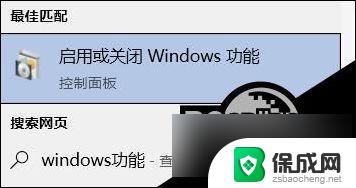
2、在弹出窗口中点击下拉,找到“旧组件”。
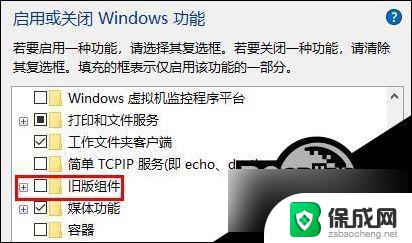
3、展开旧版组件后勾选directplay即可,并退出保存即可。
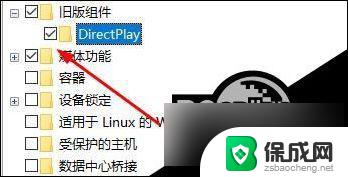
方法二
1、首先按下快捷键“win+r”打开运行,然后输入:gpedit.msc。
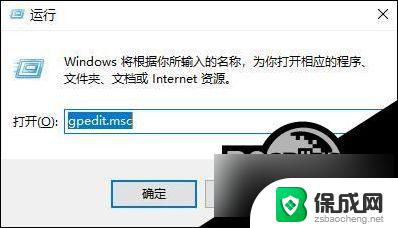
2、然后依次打开“计算机配置—>管理模板—>Windows组件”。
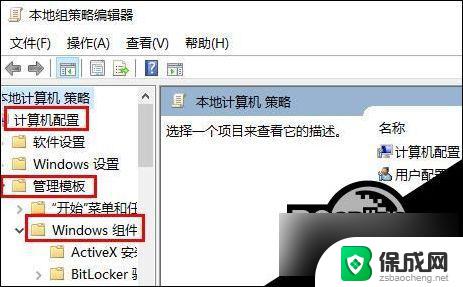
3、进入后,点击“应用程序兼容性”在右侧选择“关闭应用程序兼容性引擎”。
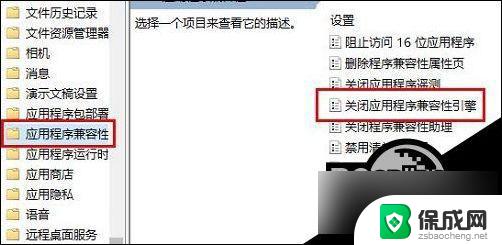
4、再右击该选项,点击“编辑”。
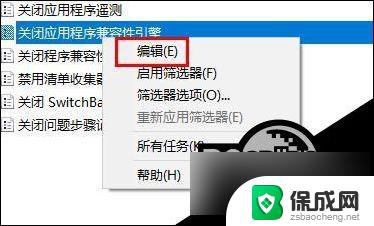
5、在编辑菜单中点击“已启用”确定即可。
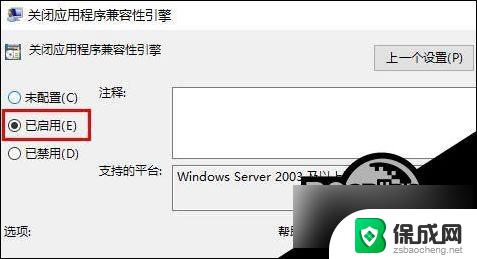
方法三
如果还是会闪退就可能是系统出现了问题,这时候可以尝试重装系统。
以上就是电脑win10玩游戏老闪退为什么的全部内容,还有不清楚的用户可以参考以上步骤进行操作,希望能对大家有所帮助。
电脑win10玩游戏老闪退为什么 Win10游戏闪退解决方法相关教程
-
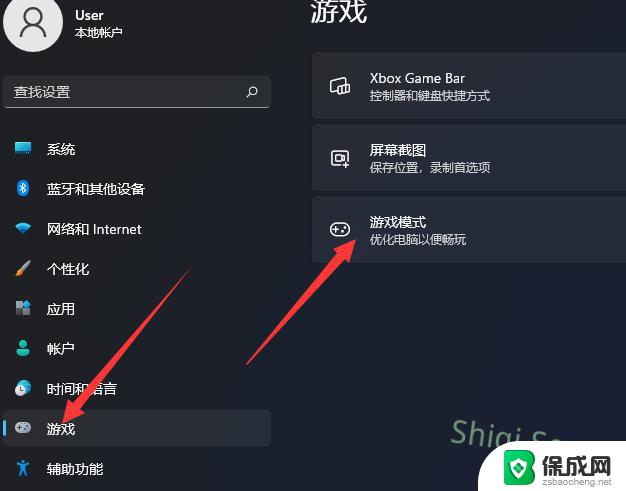 win11魔兽世界闪退 Win11玩魔兽官方平台闪退解决步骤
win11魔兽世界闪退 Win11玩魔兽官方平台闪退解决步骤2024-03-01
-
 win10战争游戏 Win10全面战争战锤3闪退解决方法
win10战争游戏 Win10全面战争战锤3闪退解决方法2024-05-01
-
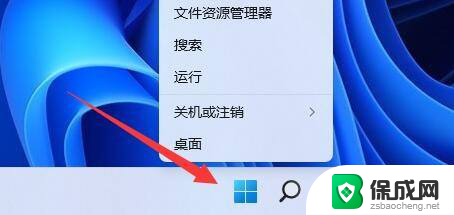 win11右键文件夹会闪退 Win11照片应用打开闪退怎么解决
win11右键文件夹会闪退 Win11照片应用打开闪退怎么解决2024-06-06
-
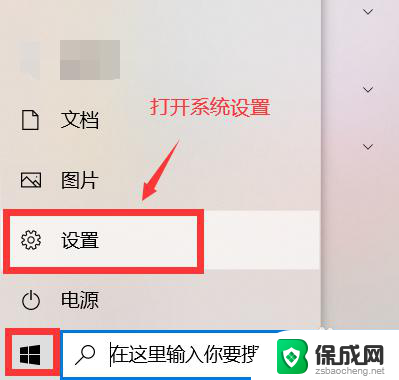 win10计算器打开闪退 Windows10系统计算器闪退如何修复
win10计算器打开闪退 Windows10系统计算器闪退如何修复2024-06-09
-
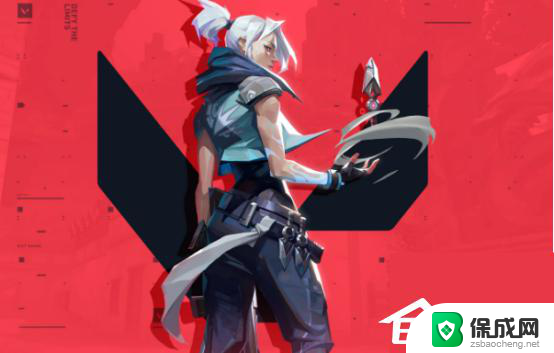 无畏契约不支持win10 解决Win10无畏契约打开闪退的方法
无畏契约不支持win10 解决Win10无畏契约打开闪退的方法2024-05-12
-
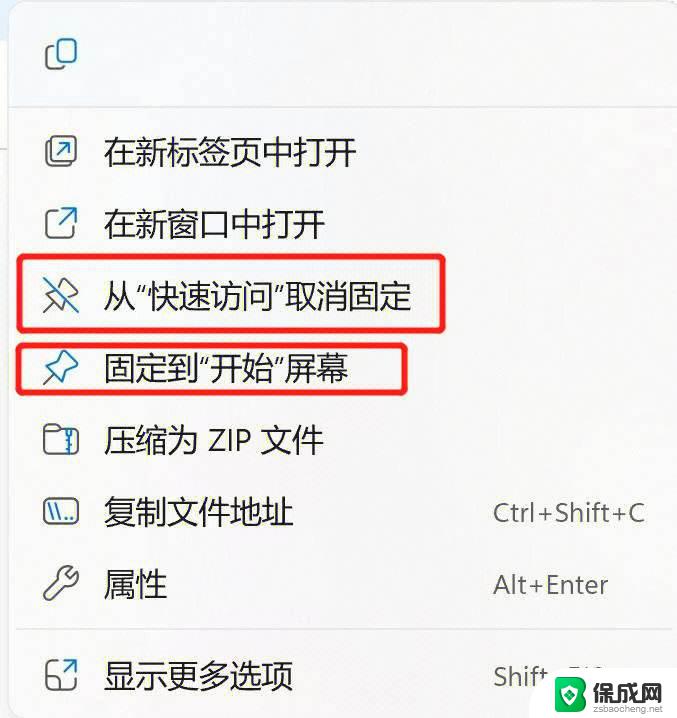 win11打开文件夹闪一下 win11打开文件夹闪退怎么解决
win11打开文件夹闪一下 win11打开文件夹闪退怎么解决2024-09-13
- win11lol切屏出去,回来就一直黑屏 win11玩LOL黑屏闪退怎么办
- win11玩游戏内存不足怎么办 Win11玩我的世界内存不足导致闪退怎么解决
- win10 u盘重启 win10u盘启动不了闪退怎么办
- 重装系统后屏幕一闪一闪 解决Win10重装系统后电脑闪屏桌面问题
- 英伟达还能牛多久?2021年英伟达最新动态及未来发展趋势分析
- 如何有效升级显卡以提升游戏性能和图形质量:详细教程和实用技巧
- 英伟达中国打造国产GPU,摩尔线程冲刺IPO,估值超255亿
- 详细教程:Win10系统激活的多种方法与步骤,最新有效激活方法大揭秘
- 微软下跌1.41%,报416.59美元/股,市值跌破2.5万亿美元
- 详细步骤教你如何在Win7系统中进行系统还原,轻松恢复系统设置
新闻资讯推荐
- 1 微软下跌1.41%,报416.59美元/股,市值跌破2.5万亿美元
- 2 详细步骤教你如何在Win7系统中进行系统还原,轻松恢复系统设置
- 3 聊聊游戏本该怎么选择CPU(处理器):如何挑选最适合游戏的处理器?
- 4 AMD致命一击 将在移动平台上3D缓存,提升游戏体验
- 5 初探微软Win10/Win11新版Terminal,AI提升终端命令体验,全面解析最新终端技术革新
- 6 2024年11月CPU横评及选择推荐指南:最新CPU性能排名及购买建议
- 7 英伟达现在为什么甩AMD几条街了?来看看原因-详细分析两家公司的竞争优势
- 8 英伟达盘中超越苹果,再次成为全球市值最高公司,市值超过2.3万亿美元
- 9 微软宣布Win10系统将退休,如何应对升级问题?
- 10 微软上涨1.25%,报411.435美元/股,市值再创新高
win10系统推荐
系统教程推荐
- 1 电脑win十系统怎么连接无线网 win10如何连接wifi密码
- 2 笔记本电脑鼠标没反应怎么回事儿 笔记本电脑鼠标点击无反应
- 3 win10看无线密码 win10系统如何查看保存的WiFi密码
- 4 此电脑被误删了怎么办 怎样恢复被误删除的电脑文件
- 5 新的蓝牙耳机连接上为什么声音很小 蓝牙耳机声音调节不灵敏
- 6 安装win11跳过微软账号登录 win11微软账号登录跳过教程
- 7 微信显示消息内容怎么设置 怎么让微信直接显示消息内容
- 8 如何永久关闭win11的杀毒软件 win11杀毒软件怎么暂时关闭
- 9 怎么同时打开两个excel窗口 Excel如何分屏显示两个窗口
- 10 bose耳机连win10 bose耳机连接电脑方法